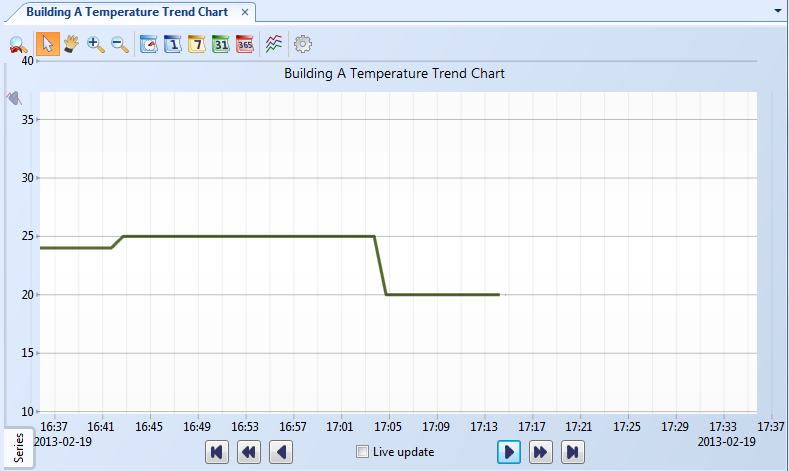Log on to rate and give feedback
1
2
3
4
5
Log on to rate
0

Ratgeber
Produkte:
WebStation
Funktionen:
Trends
Produktversion:
1.8, 1.9, 2.0, 2.1, 3.0, 3.1, 3.2, 3.3, 2022, 2023, 2024, 7.0
20.10.2014
Eine Trendlog-Serie einem Trenddiagramm hinzufügen
Sie können einem Trenddiagramm eine Trendlog-Serie hinzufügen, um Trenddaten verschiedener Logs oder Variablen zu vergleichen.
Eine Trendlog-Serie einem Trenddiagramm hinzufügen
Wählen Sie in WebStation im Systembaum -Fenster das Trenddiagramm, dem Sie die Trendlog-Serie hinzufügen möchten.
action_zoom_plus_stroke 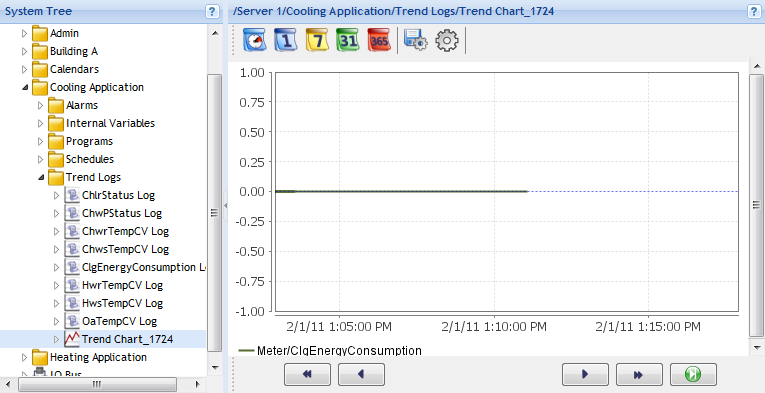
Klicken Sie im Systembaum -Fenster mit der rechten Maustaste auf den Trendlog, zeigen Sie auf Diagramm öffnen und wählen Sie dann Zu bereits geöffneten Trenddiagrammen hinzufügen .
action_zoom_plus_stroke 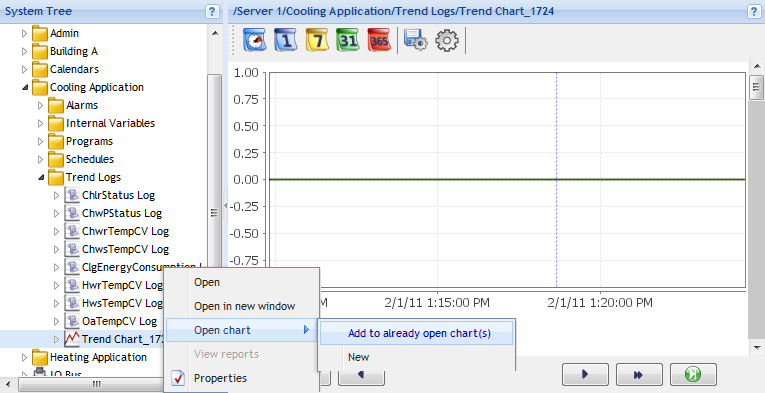
Um die Änderungen des Trenddiagramms zu speichern, klicken Sie das Feld Aktuelle Einstellungen speichern
.action_zoom_plus_stroke 
Die Trendlog-Serie wurde dem Trenddiagramm hinzugefügt.

Abbildung:
Trenddiagramm zeigt zwei Trendlog-Serien
 Trenddiagrammserie in WebStation
Trenddiagrammserie in WebStation
 Wie Trenddiagramme funktionieren
Wie Trenddiagramme funktionieren
 Spezifische Zeitspannen in einem Trenddiagramm anzeigen
Spezifische Zeitspannen in einem Trenddiagramm anzeigen
 Die Linienstärke in einer Trenddiagrammserie ändern
Die Linienstärke in einer Trenddiagrammserie ändern
 Die Farbe einer Trenddiagrammserie ändern
Die Farbe einer Trenddiagrammserie ändern
 Die Darstellungsart einer Trenddiagrammserie ändern
Die Darstellungsart einer Trenddiagrammserie ändern
 Markierungen in einer Trendlog-Serie anzeigen
Markierungen in einer Trendlog-Serie anzeigen
 Ansicht mehrerer Quickinfos in einem Trenddiagramm
Ansicht mehrerer Quickinfos in einem Trenddiagramm
 Eine Serie in einem Trenddiagramm ausblenden
Eine Serie in einem Trenddiagramm ausblenden
 Eine Trenddiagrammserie löschen
Eine Trenddiagrammserie löschen
 Aktuelle Trenddiagrammeinstellungen speichern
Aktuelle Trenddiagrammeinstellungen speichern
 Trenddiagrammansicht
Trenddiagrammansicht
 Kontextmenü
Kontextmenü
 Kontextmenü – Untermenü Diagramm öffnen
Kontextmenü – Untermenü Diagramm öffnen
 Trend Chart Toolbar
Trend Chart Toolbar